LAAT EEN LUXE EN STIJLVOL FOTOBOEK MAKEN
HANDLEIDING FOTOSELECTIE BEKIJKEN
WETRANSFER
Nadat de fotoselectie afgerond is krijg je deze ter controle toegestuurd. Op die manier kun je de fotoselectie bekijken en aangeven of je eventueel nog foto’s wilt verwijderen of toevoegen aan de selectie.
Je ontvangt per e-mail een link naar het bestand die je via WeTransfer kunt downloaden.
Hieronder lees je stap voor stap hoe je het ZIP-bestand uitpakt en makkelijk door de foto’s kunt bladeren.
Als je het ZIP-bestand namelijk niet uitpakt moet je namelijk elke foto los openen en sluiten, dat kost onnodig veel tijd en is niet handig.
1. ZIP-BESTAND DOWNLOADEN
In de mail die je ontvangen hebt tref je een link naar WeTransfer aan waar je de fotoselectie kunt downloaden.
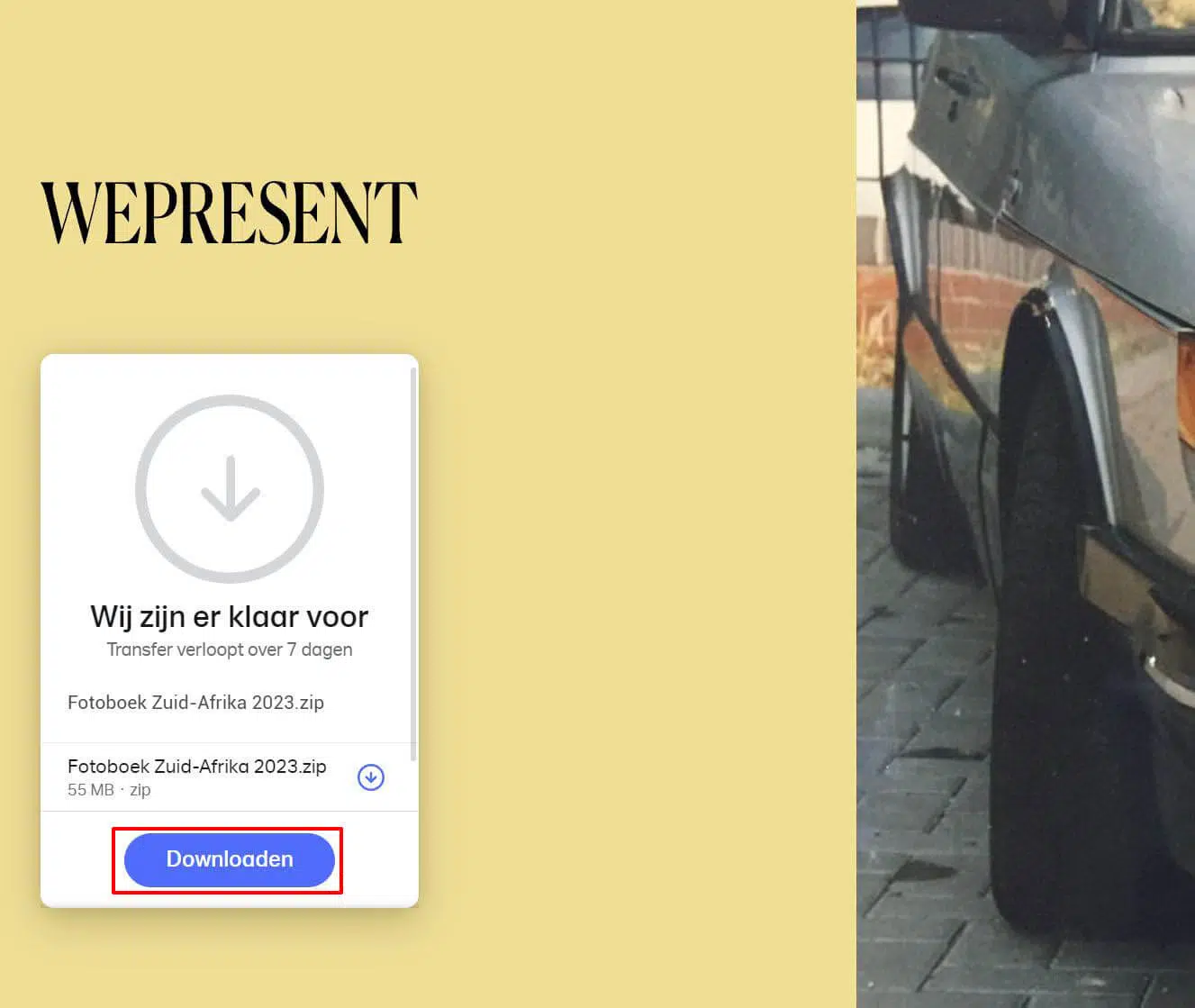
2. ZOEK HET BESTAND OP
Waarschijnlijk heeft WeTransfer het bestand gedownload en opgeslagen in de Download map.
Zoek het bestand op.

3. ZIP-BESTAND OPENEN
Dubbelklik op het ZIP-bestand, als het goed is wordt het bestand dan geopend in Windows Verkenner.
Als dat niet het geval is:
1. Klik met de rechter muisknop op het ZIP-bestand.
2. Klik op [Openen met]
3. Klik op [Windows Verkenner]

4. FOTOMAP KOPIËREN
1. Klik met de rechtermuisknop op de fotomap (in dit geval ‘Fotoboek Zuid-Afrika 2023’).
2. Klik op [Kopiëren]

5. FOTOMAP PLAKKEN OP NIEUWE LOCATIE
1. Maak op je computer een lege map [nieuwe map] aan waar je de fotoselectie neer wilt zetten.
2. Open de nieuwe map
3. Klik met de rechtermuisknop op de lege plak in de map
4. Klik op plakken
De fotselectie wordt nu naar deze map gekopiëerd.

6. WACHTEN TOT HET ZIP-BESTAND KLAAR IS
2. Klik vervolgens op het mapje per dag


